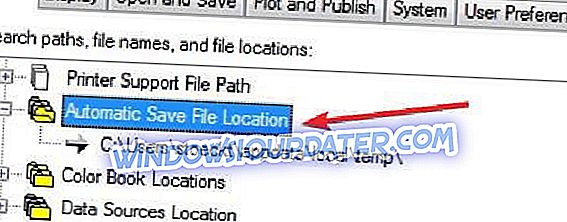Ofte kan du blive udsat for den situation, hvor du skal installere en software på en Windows 10-pc, men du har ikke administratorrettigheder på den pågældende pc. Og uden at være administrator, har du nul rettigheder til at installere en software på pc'en.
Selv om ovenstående sker for at være en sikkerhedsfunktion, der er designet til at forhindre næsten enhver at gøre noget med din pc, er der sikkert en løsning her, så du kan installere en software, selvom du ikke er administrator på Windows 10-enheden.
Skridt til at installere software uden administratorrettigheder på pc

I modsætning til hvad du måske tænker, er processen virkelig enkel og nem. Og det er også hurtigt. Her er trinene.
- Download softwaren, sig Steam, som du vil installere på en Windows 10-pc. Det anbefales, at du indstiller downloadplaceringen til skrivebordet for nemheds skyld. Ellers, hvis det hentes i mappen Download, som det er tilfældet, skal du trække det til skrivebordet . Dette er kun for nemheds skyld og har ingen betydning for den aktuelle proces.
- Opret en ny mappe på dit skrivebord og træk softwareinstallationsprogrammet i mappen.
- Åbn mappen og Højreklik > Ny > Tekstdokument .
- Åbn den tekstfil, du netop har oprettet, og skriv denne kode: sæt _COMPAT_LAYER = RunAsInvoker
- start SteamSetup
- Her skal SteamSetup erstattes med navnet på det pågældende installationsprogram, som du ønsker at installere.
- Gem tekstfilen med .bat-udvidelsen i samme mappeplacering. For det skal du klikke på Filer > Gem som .
- I dialogboksen Gem som, skal du erstatte .txt filudvidelsen med .bat .
- Klik på Gem .
- Luk Steam.bat- filen.
Dit næste skridt vil være at dobbeltklikke på flagermusfilen for at starte installationsprocessen. Følg instruktionerne på skærmen, og softwaren bliver installeret som normalt. Det er så simpelt og nemt.
I mellemtiden er her nogle ekstra ressourcer til at gå igennem:
- Full Fix: Adgang nægtet fejl på Windows 10 administrator konto
- VPN blokeret af administrator? Sådan løser du det
- Du har brug for administrator tilladelse til at slette denne mappe [FIX]